-
手机通过电脑上网,小编告诉你手机怎么通过电脑上网
- 2018-08-14 09:48:54 来源:windows10系统之家 作者:爱win10
现在这一个时代是一个网络为王的时代,没有wifi随时是会死人的。没错,所以如何随时随地都能够高速上网很重要,今天要教给大家的就是如何有效的把电脑的网络分享给手机,当然不是用wifi共享精灵那么简单有效的方法了。下面,小编给大家介绍手机通过电脑上网的技巧。
当手机流量不够用的时候,你是否会想到让手机蹭网,充分利用家庭宽带呢?手机没有流量要怎么才能上网呢?现在我们手机都会连接WiFi上网,其实只要我们的电脑有网络,手机连接电脑也是能直接说上网的,提高网速节省手机流量呢?下面,小编教大伙手机通过电脑上网的教程。
手机怎么通过电脑上网
确定电脑已经连接网络。点击桌面右下角的图标,选择你上网的网络进行连接,连接后将鼠标放在网络图标上会显示网络名及internet访问字样,这就说明你的电脑已经连入网络。
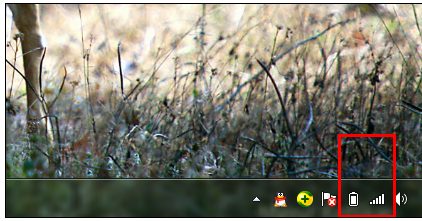
手机系统软件图解1
开启WIFI助手工具。下载魔方,百度里搜索魔方即可
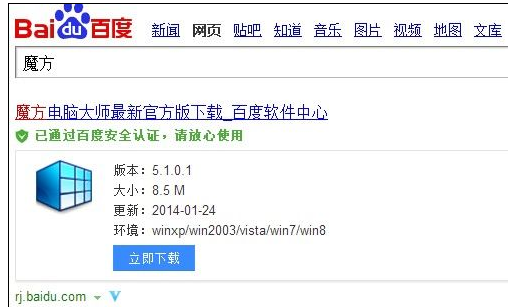
电脑系统软件图解2
进入魔方后点击左侧菜单栏的应用,选择WIFI助手工具(如果没有的话可以现下载)
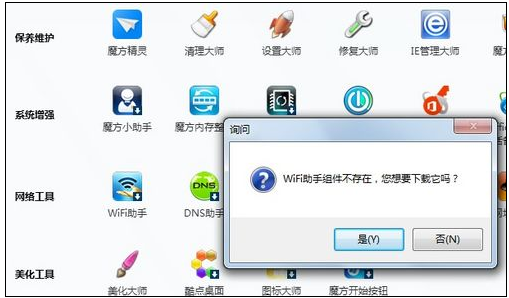
通过电脑上网系统软件图解3
设置账户密码并开启热点。在WIFI助手的设置界面中设置共享无线网络的用户名和密码。用户名根据自己的需要进行设置,密码是用来连接时保证网络的安全的,以免别人蹭网。
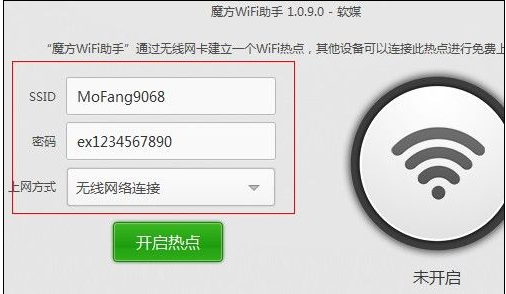
手机系统软件图解4
手机连接电脑的网络进行上网即可。打开手机的系统设置,WLAN开关打开并进行网络搜索,直到搜索到刚刚建立的网络,点击连接,输入密码,等待获取IP后,
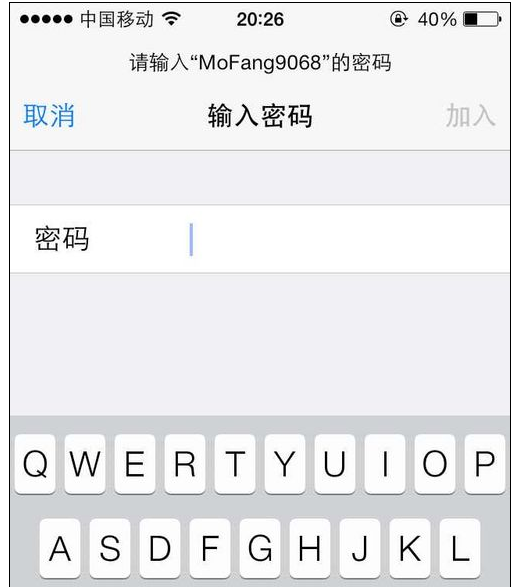
手机系统软件图解5
显示连接成功或是已连接表示可以上网了。
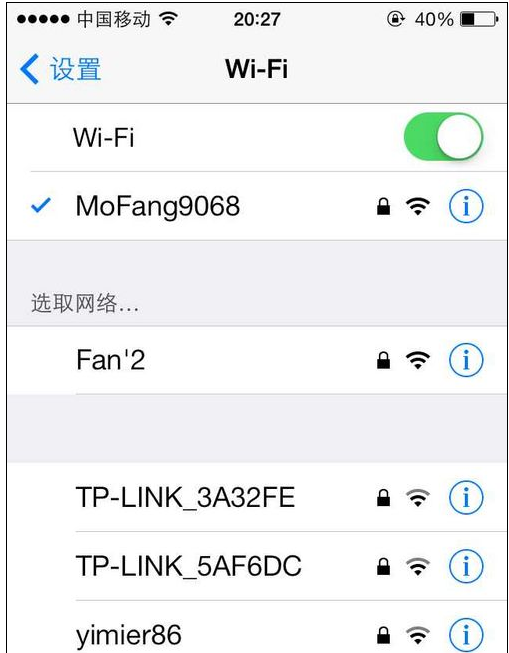
电脑系统软件图解6
以上就是手机通过电脑上网的经验。
猜您喜欢
- 传授电脑蓝屏开不了机怎么办..2019-05-29
- office2013激活码2022新版2022-09-20
- 激活英文怎么说2022-08-17
- 苹果激活和未激活有什么区别..2022-06-07
- kms激活工具怎么用来激活office..2022-06-15
- office2013激活密钥2022最新版2022-06-10
相关推荐
- 苹果电脑怎么查看电脑配置.. 2020-11-16
- 戴尔电脑蓝屏怎么解决 2020-05-22
- 电脑怎样一键恢复出厂设置教程.. 2023-02-20
- 简述驱动之家和驱动精灵哪个好.. 2023-04-13
- pycharm激活码2022 2022-05-12
- wifi万能钥匙如何使用 2023-05-04





 魔法猪一健重装系统win10
魔法猪一健重装系统win10
 装机吧重装系统win10
装机吧重装系统win10
 系统之家一键重装
系统之家一键重装
 小白重装win10
小白重装win10
 SlimComputer v1.3.30422 免费版 (系统优化清理工具)
SlimComputer v1.3.30422 免费版 (系统优化清理工具) 系统之家Win8.1 32位专业版系统下载v1909
系统之家Win8.1 32位专业版系统下载v1909 雨林木风ghost win7 x64 纯净版201603
雨林木风ghost win7 x64 纯净版201603 图片处理软件PhotoZoom Pro 6.0.2 破解版
图片处理软件PhotoZoom Pro 6.0.2 破解版 Total Recorder V8.4.4990 汉化破解版(强大的录音软件)
Total Recorder V8.4.4990 汉化破解版(强大的录音软件) 雨林木风Ghost win8 64位专业版下载v201805
雨林木风Ghost win8 64位专业版下载v201805 城通网盘文件
城通网盘文件 小白系统win1
小白系统win1 萝卜家园 Win
萝卜家园 Win Dlsoft Reall
Dlsoft Reall AG浏览器 v1.
AG浏览器 v1. 萝卜家园 Gh
萝卜家园 Gh 家庭收支记账
家庭收支记账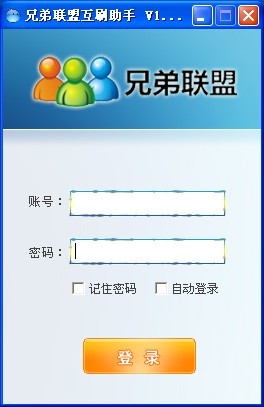 兄弟联盟互刷
兄弟联盟互刷 IQmango Radi
IQmango Radi 深度技术Ghos
深度技术Ghos windows之家G
windows之家G 粤公网安备 44130202001061号
粤公网安备 44130202001061号